Cómo conectar el Apple Watch a una red Wi-Fi
¿Tu Apple Watch no funciona bien por el Wi-Fi? Veamos cómo conectarnos a una red en específico o revisar otras redes disponibles
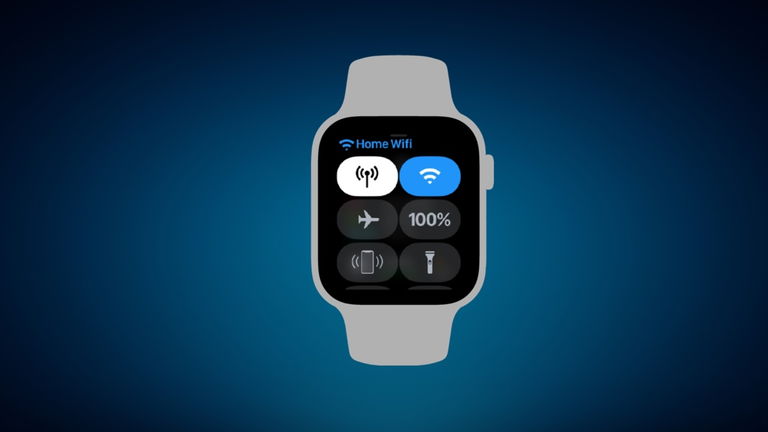
El Apple Watch es el reloj inteligente que es el complemento ideal al iPhone. Existen otros relojes o pulseras inteligentes que pueden conectarse al dispositivo insignia de Apple pero la realidad es que la experiencia estará lejos de lo que puede ofrecer el Apple Watch. Lo mejor de todo es que no solo como complemento es ideal, como solitario es un dispositivo increíble y toma mayor relevancia cuando puede conectarse a una red de datos móviles. Cuando el iPhone no está cerca, el Apple Watch puede recibir notificaciones o puedes utilizar apps que requieren conexión a internet si te conectas al Wi-Fi. Esto es posible desde watchOS 5, veamos cómo hacerlo.
- Explora el Apple Watch lejos del iPhone
- Busca una nueva red Wi-Fi para tu Apple Watch
- Omite una red a la que has accedido
- El Apple Watch dependerá del iPhone al momento de conectarse a nuevas redes
- ¿Conviene conectarse a una red Wi-Fi distinta a la del iPhone?
Explora el Apple Watch lejos del iPhone
Aunque no tengas un Apple Watch de modelo "Celular", el reloj inteligente es increíble y puedes realizar las mismas funciones si estás conectado a una red Wi-Fi. Puede que siempre tengas tu iPhone contigo pero no comprobarás el poder del reloj inteligente si no te despegas de tu móvil. Trata de hacer alguna actividad lejos del iPhone y dentro de una red Wi-Fi compatible. Verás que las notificaciones habituales seguirán llegando.

Música en Apple Watch con Apple Music
Intenta abrir Mensajes, hacer una llamada, hablar con algún amigo o familiar con Apple Watch mediante la app de Walkie-Talkie, etc. Verás que es posible no depender del iPhone durante unos minutos u horas. El propio reloj cuenta con la app Ajustes (Configuración) con la que será posible manipular algunas cuestiones interesantes. En este caso concreto, veremos cómo conectarnos a un Wi-Fi. Cuando te conectas, desde el iPhone, a una nueva red esta misma se conecta al Apple Watch al tener la misma cuenta de Apple y al estar vinculado al iPhone. Pero puede que desees cambiarte de red por alguna razón.
Busca una nueva red Wi-Fi para tu Apple Watch
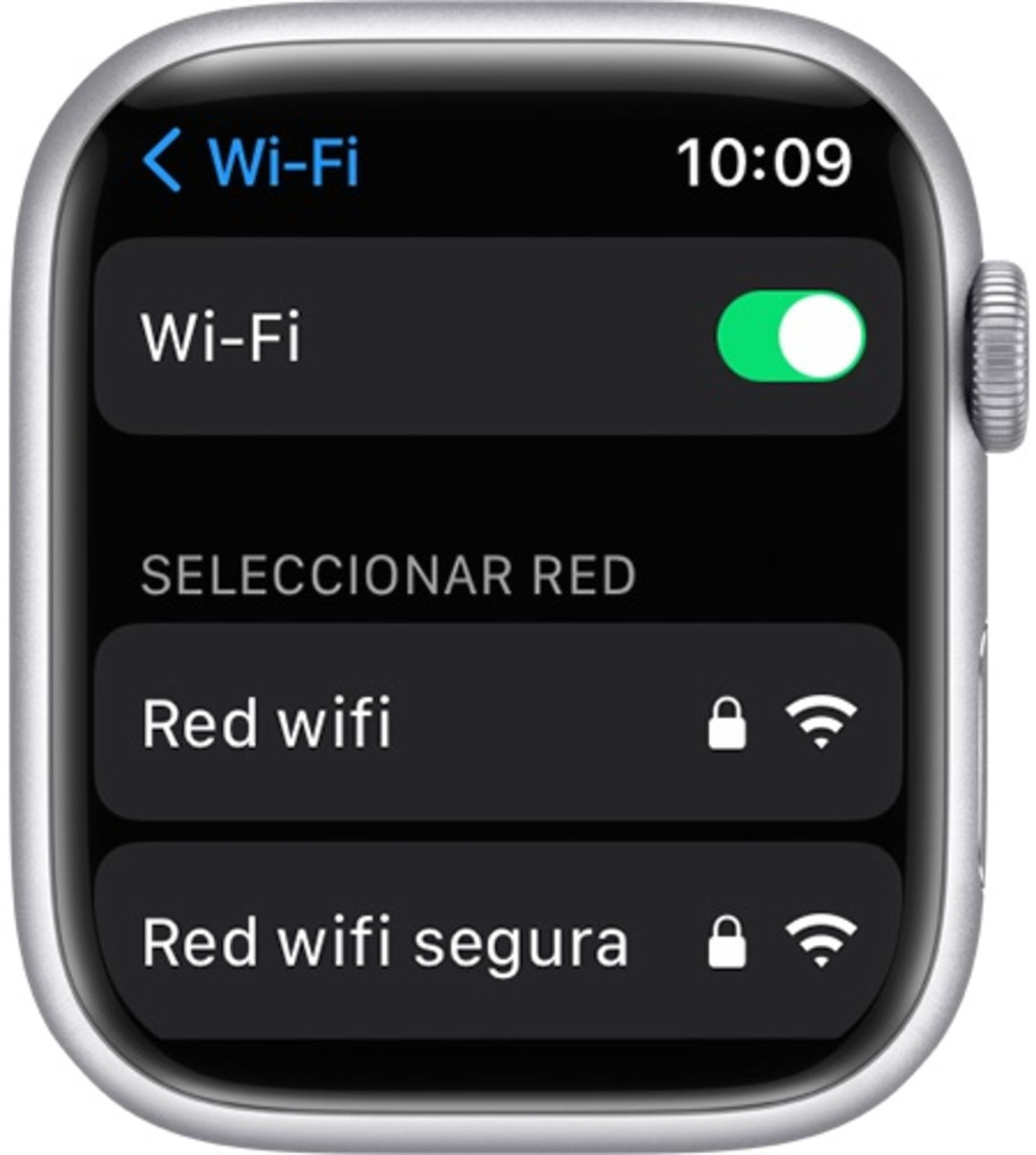
Wi-Fi en Apple Watch
- Abre la app Ajustes (Configuración) en el Apple Watch. Presiona la corona digital hasta que te lance la pantalla de inicio con las apps instaladas
- Toca en Wi-Fi
- El menú cargará las redes automáticamente
- Toca la red a la que desees conectarte
- Introduce la contraseña mediante el teclado del reloj o con la función Escribir a mano
- Confirma en Acceder
Debes tener en cuenta que el Apple Watch Series 5 y anteriores, además del Apple Watch SE de primera generación, solo pueden conectarse a redes 2,4 GHz. El Apple Watch Series 6 en adelante puede conectarse a redes 5 GHz.
Omite una red a la que has accedido
Si ya estás conectado a una red Wi-Fi deseada pero quieres que olvide la anterior a la que ya no deseas conectarte automáticamente, sigue estos pasos.
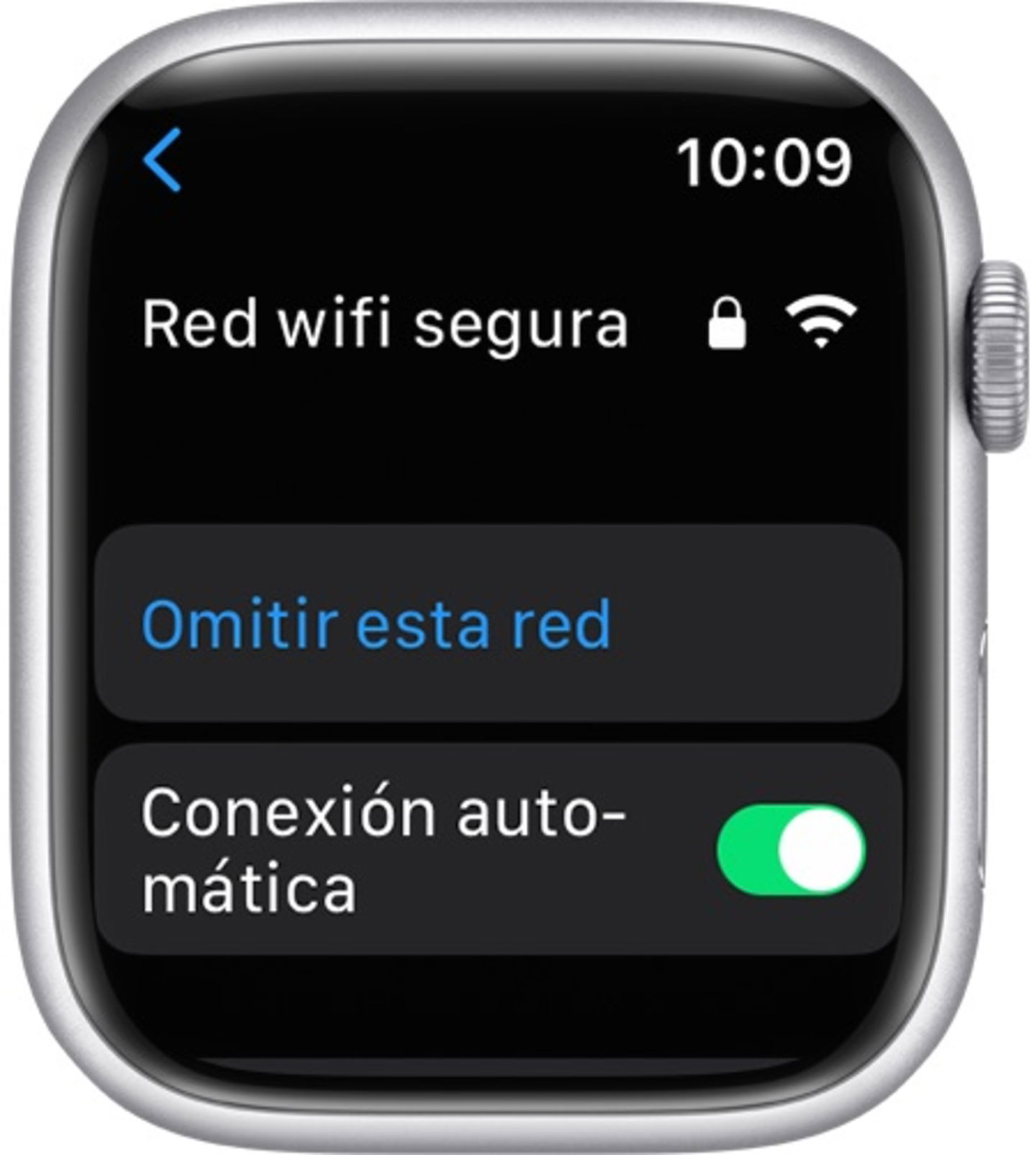
Omitir red Wi-Fi en Apple Watch
- Abre la app Ajustes (Configuración)
- Toca en Wi-Fi y luego en la red que deseas omitir u olvidar
- Toca en Omitir esta red
- Confirma en Omitir
El Apple Watch dependerá del iPhone al momento de conectarse a nuevas redes
El iPhone tiene la prioridad al momento de conectarse a una red Wi-Fi. Si el Apple Watch está conectado al iPhone por Bluetooth recibirá en automático la información de la nueva red. Existen algunas excepciones, la mayoría podría radicar en el tipo de red si es 2,4 o 5 GHz. Si es un Apple Watch Series 5 o inferior, el iPhone quizá podría conectarse a la red 5 GHz y el reloj a la red 2,4 GHz.
En el caso de redes públicas, si el iPhone se conecta por decisión del usuario esta red no se conectará al reloj si es que requiere un inicio de sesión posterior, un perfil dedicado o una suscripción. Para saber si el Apple Watch está conectado a una red Wi-Fi basta con ver el Centro de control de watchOS y ver si el icono de Wi-Fi está activado.

Puedes localizar tu iPhone desde el Apple Watch
¿Conviene conectarse a una red Wi-Fi distinta a la del iPhone?
No lo creemos necesario más cuando sabemos que existe una conexión especial entre dispositivos. La única diferencia podría radicar cuando no se conectan a la misma banda (2,4 o 5 GHz) pero eso no hará la diferencia en cuanto a la experiencia. Si es una red distinta (tienes dos redes Wi-Fi independientes) el reloj se conectará a la que tenga mejor alcance de conexión. En caso dado que te encuentres sin el iPhone, es bueno ver a qué red te has conectado si es que necesitas realizar una actividad en específico y no deseas cortes ni intermitencias.
Recuerda explorar los ajustes de tu Apple Watch para responder a todas las curiosidades que tengas. Si aún no lo has explorado lo suficiente, aquí te dejamos 42 cosas que puedes hacer con tu reloj inteligente.
Puedes seguir a iPadizate en Facebook, WhatsApp, Twitter (X) o consultar nuestro canal de Telegram para estar al día con las últimas noticias de tecnología.